מדריך | שיתוף מדפסת ברשת ביתית (חוטית)
-
קיימים כמה סוגי שיתוף מדפסות
אני הולך להתעסק עם שיתוף באופן שהמדפסת מחוברת לאחד המחשבים, והמחשבים עצמם מחוברים ביניהם באמצעות כבל רשת
(אם השיתוף הוא ליותר משני מחשבים אז אפשר לחבר את כל המחשבים באמצעות כבל רשת לסוויץ')אז קודם כל יש להוריד את הדרייבר המיועד למדפסת ולהתקין את המדפסת בשני המחשבים (עם חיבור usb)
לאחמ"כ יש לחבר את המדפסת למחשב שבו אתם רוצים שהמדפסת תהייה מחוברת באופן קבוע,
להיכנס ללוח הבקרה>חומרה וקול>התקנים ומדפסות,
לחצן ימני על המדפסת>מאפייני מדפסת,יפתח חלון
יש לעבור ללשונית שיתוף
לסמן V ב- "שתף מדפסת זו"
ולאשר
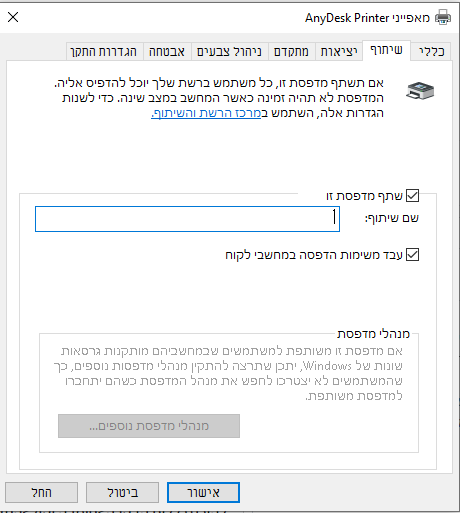
לאחמ"כ יש להיכנס ללשונית "רשת" בסייר קבצים ולהקיש על "חיבור"
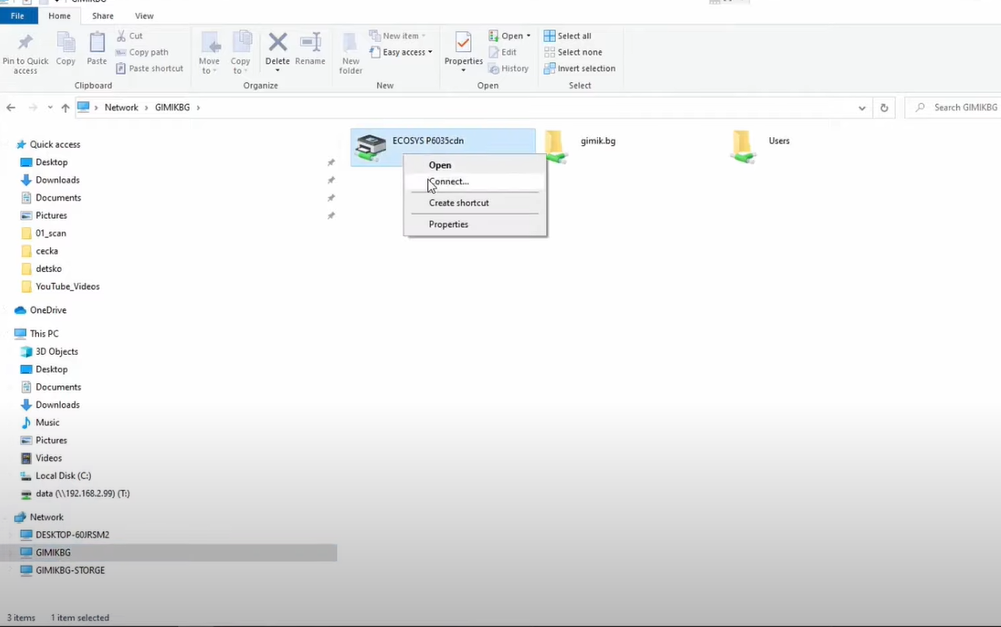
בעיקרון זהו, סיימנו, המדפסת צריכה להופיע בלוח הבקרה.
אבל, ופה מגיע האבל הגדול, מייקרוסופט בעדכונים האחרונים שלה כשמנסים לעשות את הפעולות המתוארות לעיל מופיעה שגיאה כזו:
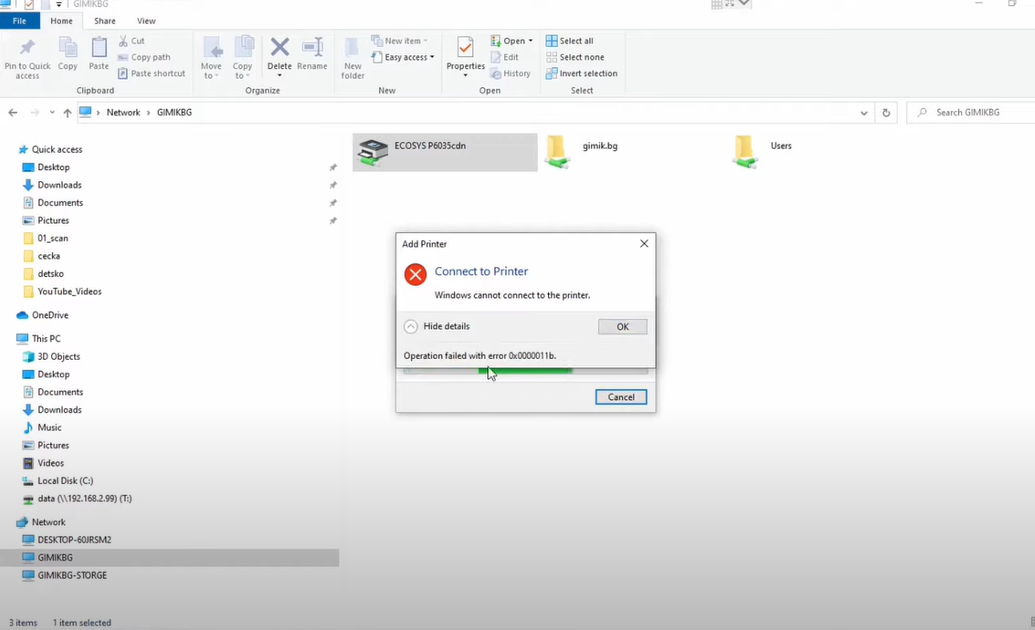
בשביל להתגבר על זה עלינו להוסיף ערך ב- registry
פיתחו את שורת החיפוש והקלידו - registry
יפתח חלון כזה:
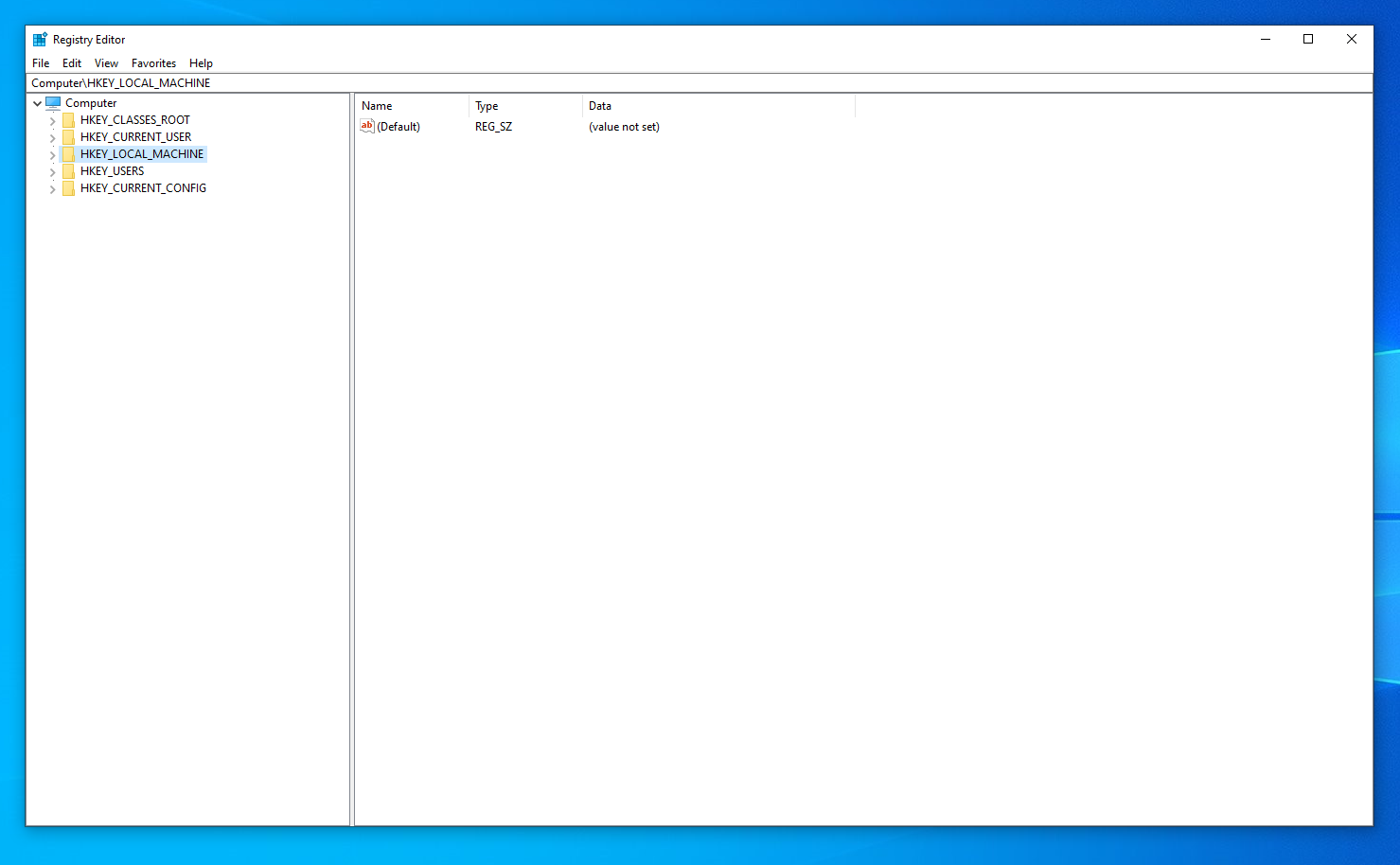
עכשיו שימו
 בזהירות
בזהירות
יש לנווט לקטגוריית:Computer\HKEY_LOCAL_MACHINE\SYSTEM\CurrentControlSet\Control\Printלחיצה ימנית על העכבר ולהוסיף ערך חדש מסוג - DWORD (32-bit) Value
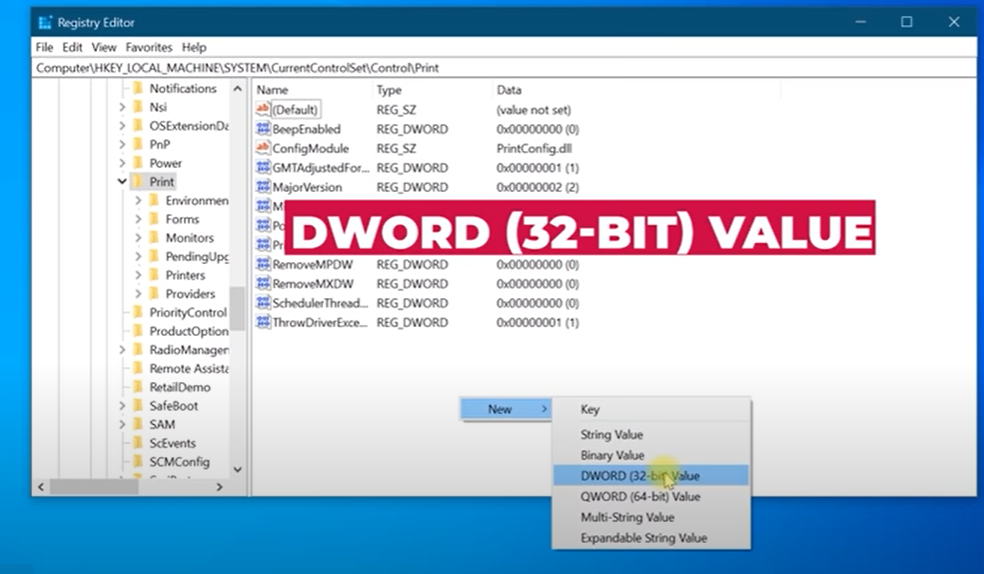
לאחמ"כ יש לשנות את שם הערך ל- RpcAuthnLevelPrivacyEnabled
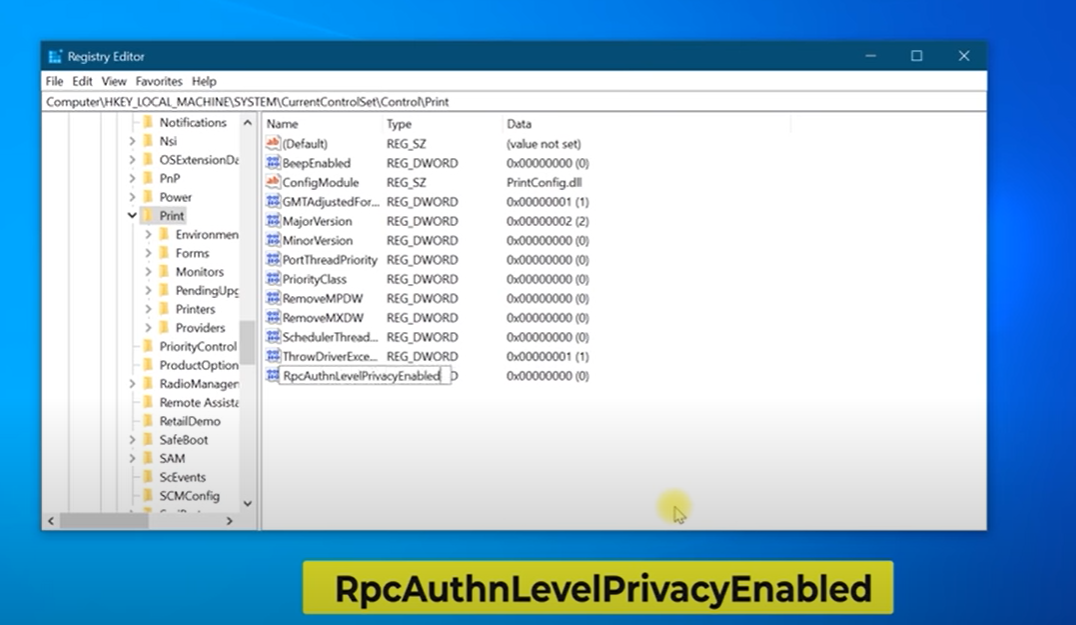
להיכנס לערך שהוספנו ונראה שהוא מוצג כך:
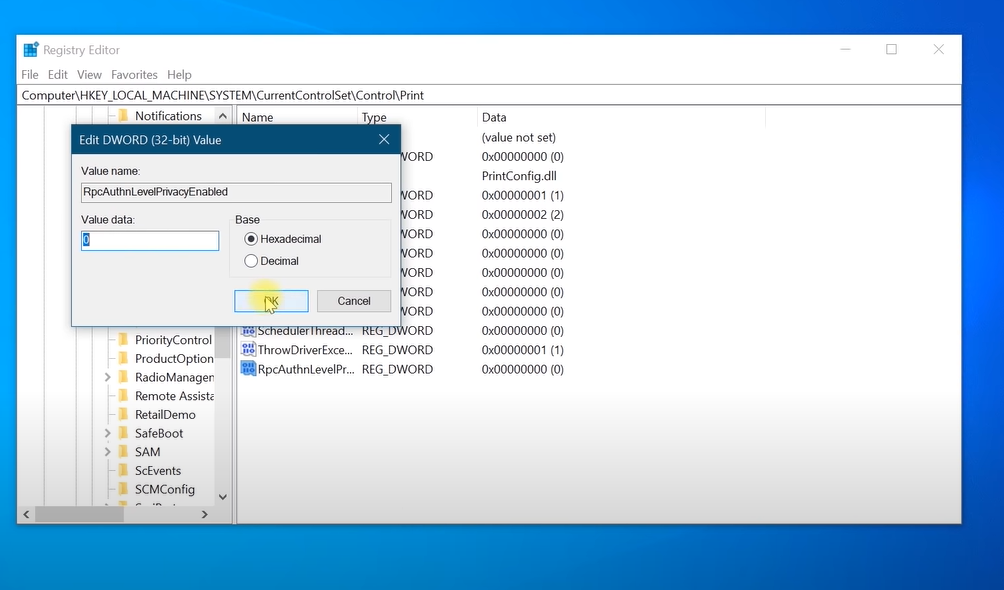
נפעיל את מחשב מחדש
וניכנס ללשונית "רשת" בסייר קבצים ונקיש "חיבור"
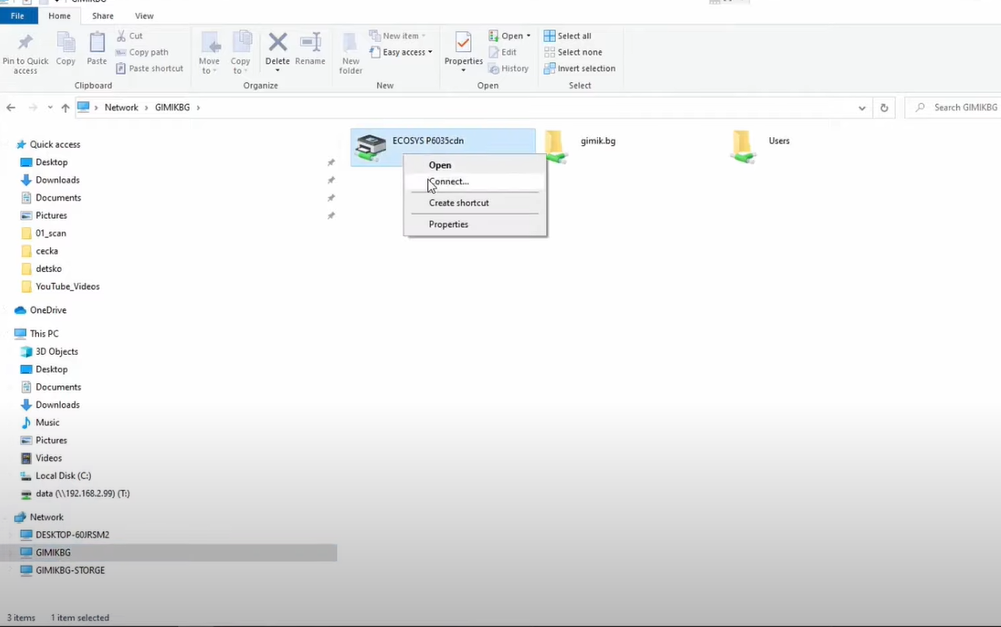
זה צריך להיראות כך:
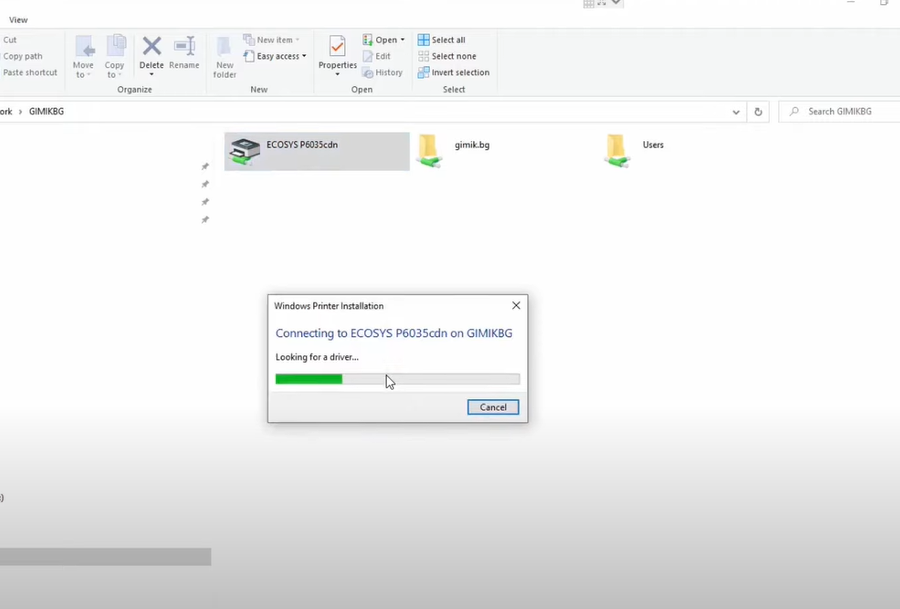
כנסו ללוח הבקרה>חומרה וקול>התקנים ומדפסות,
הגדירו את המדפסת המשותפת כברירת מחדל וסיימנו.
בהצלחה. -
 ל למה מה קרה התייחס לנושא זה ב
ל למה מה קרה התייחס לנושא זה ב
